前言
在服务器的VMWARE ESXi系统环境中,我们经常需要创建虚拟机来运行各种应用程序。然而,服务器如果偶尔出现自动重启以及紫屏报错的问题,说明服务器内部出现了故障,一般情况下重启机器能够解决问题,但时间一长,问题会越来越严重,可能会出现无法启动的情况,这就会导致数据丢失,因此为了确保数据的安全,需要将CentOS虚拟机上的数据备份到移动硬盘。我们的服务器用的很长时间,上面创建了虚拟机centos,系统中有不少重要数据,但最近服务器经常出现各种问题,于是决定把数据做一个备份。在这篇博客中,我将分享我解决服务器重启问题,紫屏问题以及备份数据的过程,希望对面临类似问题的人提供一些帮助。
1 解决自动重启的问题
现象描述
给服务器接上电源,按下开关后,服务器首先是Configuring Memory ... Done,然后是Initializing IDRAC ... Done,然后就是一些启动信息,但有一个突出的错误警告提示,“Alert! System fatal error during previous boot Uncorrectable Memory Error”,下面就是提示按F1继续或者按F2键重新安装系统,结果按下F1之后,又回到了Configuring Memory ... Done界面,整个过程又来了一遍,服务器就陷入了这样的死循环,就是不能进入ESXI的管理界面。

问题分析
根据报错的提示Uncorrectable Memory Error,应该是启动的时候内存出现了故障,这也是一个常见的故障点,通常的解决方法,就是将内存取下来,然后简单擦一下金属接触点。

解决方法
于是我把服务器的电源断开,然后将12条内存全部取出来,然后做了简单清洁,再按照原来的顺序插入内存槽。再给服务器接上电源,再次启动,这次服务器从死循环中跳了出来,按下F1之后,继续进行系统检查,经过大概5-6分钟,终于能够进入到了ESXI的管理界面,服务器不断重启的问题得到解决。

2 备份CentOS虚拟机数据
接下来,我需要备份CentOS虚拟机上的数据。通过查找资料,发现有两种方式来备份数据,一种是备份虚拟机磁盘文件,另外一种是直接备份虚拟机的文件数据。
2.1 备份虚拟机镜像文件
备份虚拟机镜像文件,也有两种方法。
方法一:手动下载虚拟机磁盘文件
步骤1. 访问ESXi Web客户端,提交所有快照并关闭要备份的虚拟机的电源。
步骤2. 转到“存储”页面,点击工具栏上的“数据存储浏览器”。

步骤3. 转到您想要备份的虚拟机的文件夹,选中想要备份的虚拟机磁盘文件,然后单击工具栏上的“下载”选项以将其单独下载到本地作为一个备份。
步骤4. 关闭数据存储浏览器窗口,您可以在下方的“近期任务”中看到任务进度条。
方法二:将虚拟机导出为OVF模板
步骤1. 访问ESXi Web客户端,提交所有快照并关闭要备份的虚拟机的电源。
步骤2. 转到“虚拟机”页面,在右侧的虚拟机列表中找到您想要备份的虚拟机,然后鼠标右键点击并选择“导出”>“确定”即可。

步骤3. 连续选择两次“保存文件”选项以下载.ovf文件和.vmdk文件,然后单击“确定”即可开始将虚拟机导出为OVF模板,从而完成ESXi虚拟机备份任务,您可以在下方的“近期任务”中看到任务进度条(完成后,您可以单击工具栏上的下载按钮来查找这些文件的存储位置)。
2.2 备份虚拟机文件数据
首先将移动硬盘接到服务器。
步骤1. 访问VMware ESXi Web客户端,导航到虚拟机,然后右键单击虚拟机名称,选择“编辑设置”。
步骤2. 在弹出窗口的虚拟硬件选项卡中,单击“添加其他设备”>“USB设备”。
步骤3. 点击“新建USB设备”,在下拉菜单中找到自己的USB设备,然后点击“保存”即可将自己的USB设备直通到虚拟机中。
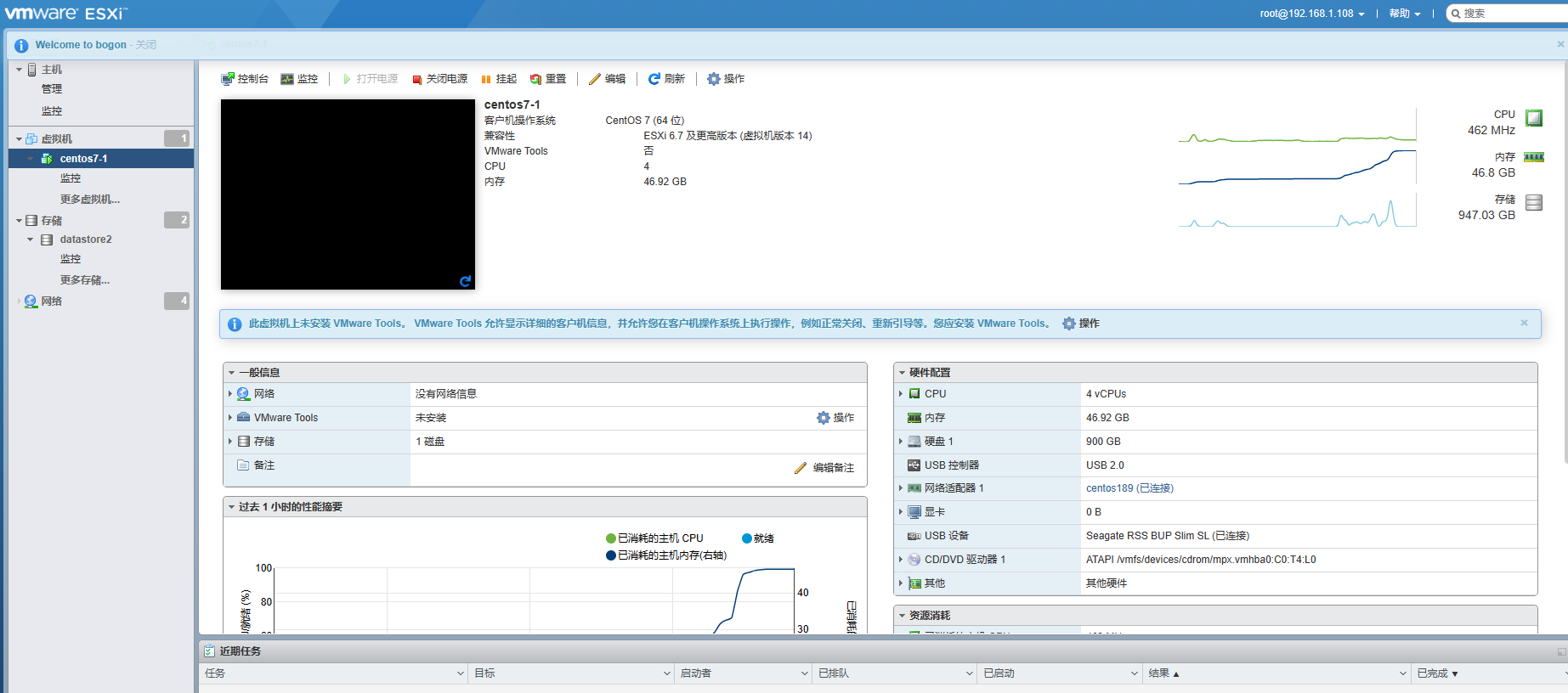
其次将移动硬盘挂载到centos
通过mount /dev/sdb1 /mnt命令,把移动硬盘挂载到/mnt上。
第三,将centos的数据压缩保存到移动硬盘
cd /mnt
tar cvpzf backup.tgz / --exclude=/proc --exclude=/lost+found --exclude=/backup.tgz --exclude=/mnt --exclude=/sys
说明:
tar 部分就是我们将要使用的软件。
'cvpfz'是我们给tar加的选项,像“创建一个压缩文档”(这是显然的),“保存权限”(以便使每一个相同的文件有相同的权限),以及“gzip”(缩减大小)。接下来,是压缩文档将获得的名称,在我们的例子中是backup.tgz。
紧随其后的是我们想要备份的根目录。既然我们想备份所有东西:/。接着就是我们要剔除的目录了:我们不想备份每一样东西,因为包括有些目录不是非常有用。同时确保你没有把备份文件本身也加进去了,否则,你会得到怪异的结 果的。你也许同样不打算把/mnt文件夹包括进来——如果你在那儿挂载了其他分区——否则最终你会把那些也备份的。
3 紫屏问题
在拷贝过程中,还碰到了紫屏问题,或者说紫屏死机,是一种让任何管理员都感到头痛的问题。它经常意味着内存问题。
内存问题可能导致服务器的不稳定和紫屏死机。内存插拔可能听起来有点像“拆东墙补西墙”,但在一些情况下,它确实能奇迹般地解决问题。当然,这不是永久解决方案,只是应急手段。

碰到紫屏问题,报错是硬件出现了故障,不过通过重启服务器,还是能够使用一段时间,就像Windows的蓝屏现象,只能趁着系统运行正常的短暂时间把数据备份起来。
因为数据比较多,一次全部备份花的时间很长,出现紫屏,就会重新开始备份,遇到这种情况,只能分批次备份数据。在服务器能够正常运行的时候尽量多备份,直到全部备份为止。
经过多次重启服务器,终于全部将服务器的数据备份完成。
4 胜利与反思
最终,我成功地拷贝了所有的数据,避免了数据丢失的灾难。虽然这个过程中经历了不少的波折,但最后的胜利感觉真是美好。这次的拯救数据也留下了一些宝贵的经验教训。
定期备份数据:这次操作再次强调了定期备份的重要性。无论服务器多么稳定,硬件随时可能出问题,备份是最好的保险。
硬件问题不容忽视:硬件问题可能导致服务器的不稳定,需要及时处理。不要低估内存插拔的威力!
耐心和冷静:在面对紧急情况时,保持冷静和耐心是关键。不要惊慌失措,逐一排除问题。
小结
这个经历教育了我在面对服务器硬件问题时要保持耐心和冷静。重复启动问题以及紫屏报错可能是硬件故障的迹象,但通过仔细插拔内存条,我成功地解决了这个问题。此外,及时备份数据也非常重要。不管出现什么问题,数据的安全都应该是首要任务,这次也让我更加熟悉了ESXi服务器的维护和备份过程,也提醒了我在面对紫屏报错时要冷静应对,寻找解决问题的方法。希望这篇博客对遇到类似问题的人提供了一些启发和帮助。备份数据并解决硬件问题,是确保服务器稳定运行和数据安全的关键步骤。























 2565
2565











 被折叠的 条评论
为什么被折叠?
被折叠的 条评论
为什么被折叠?










